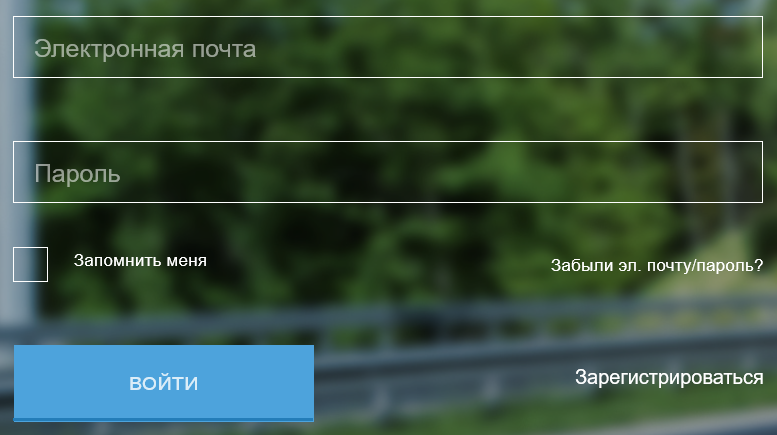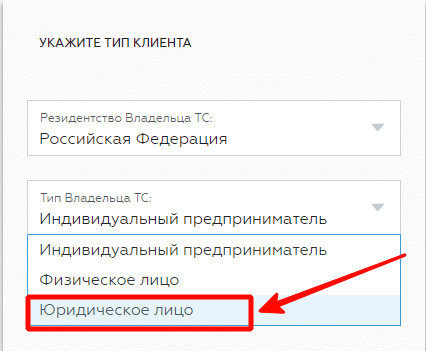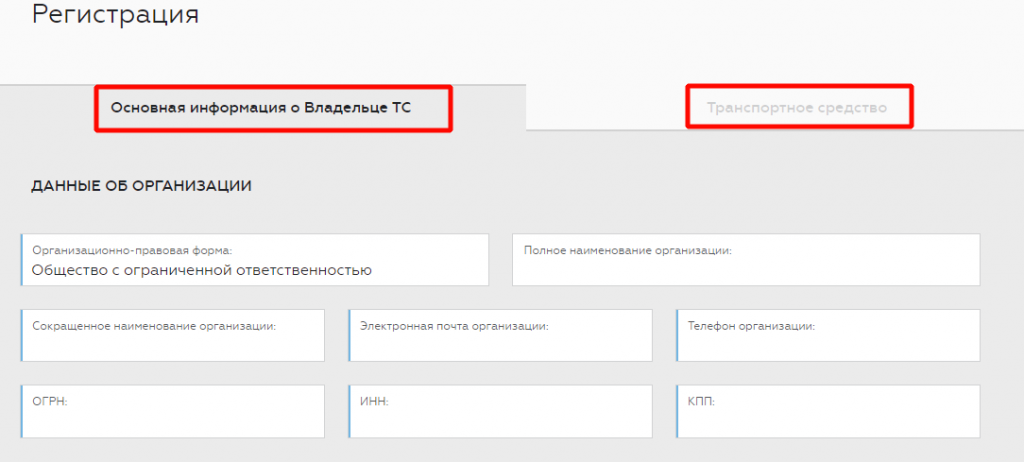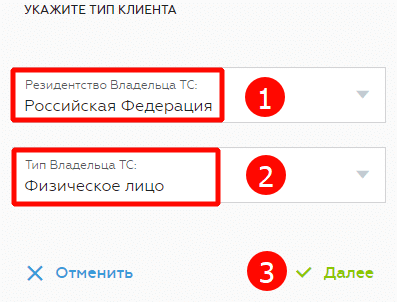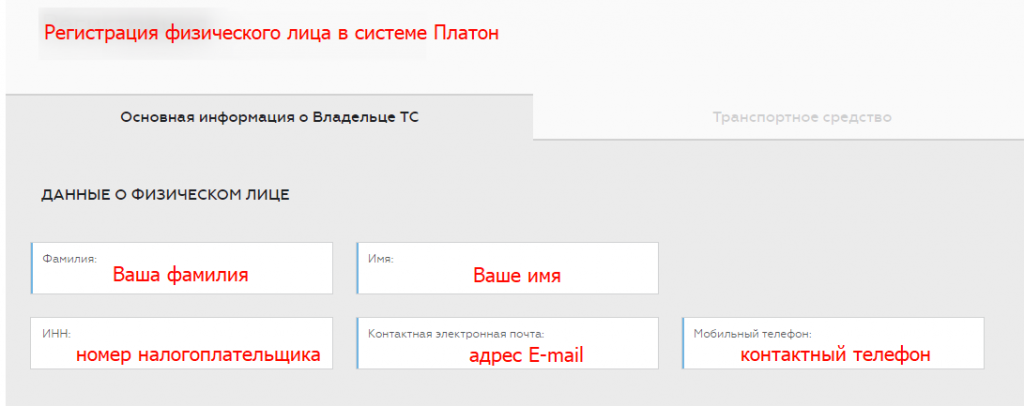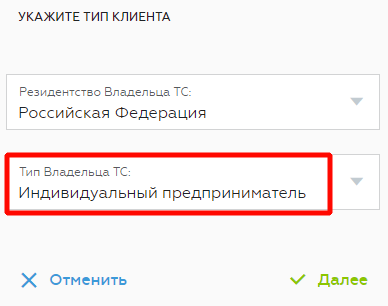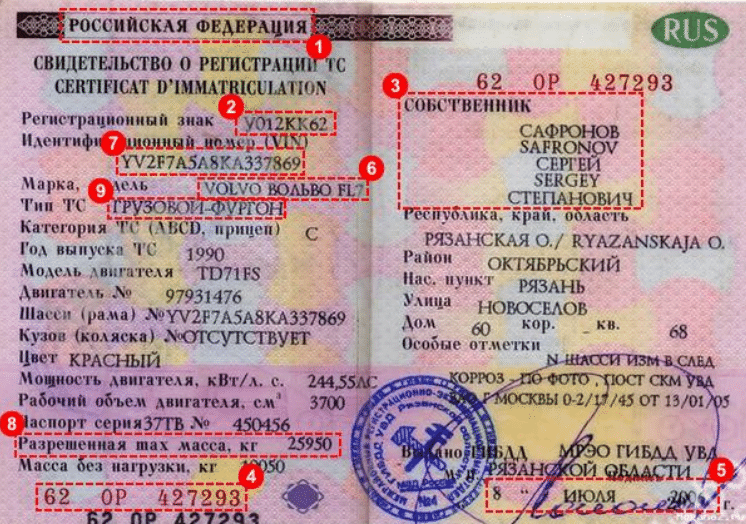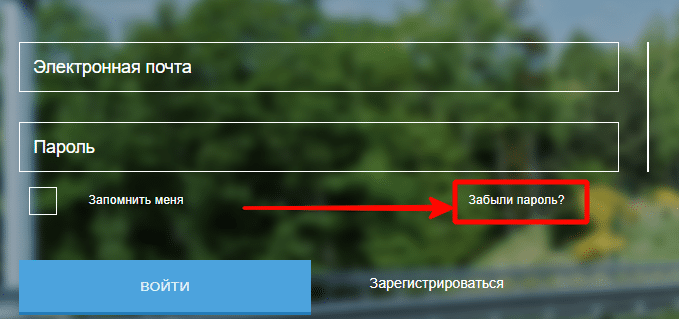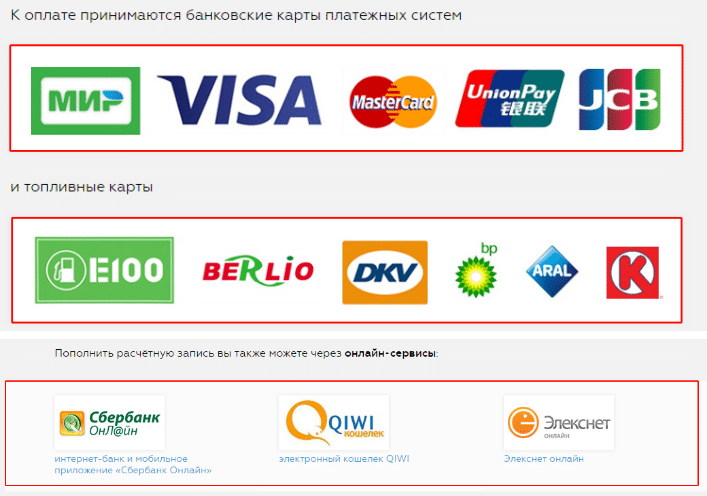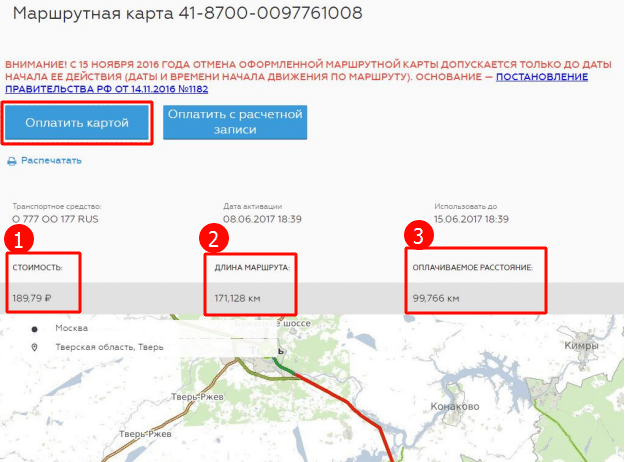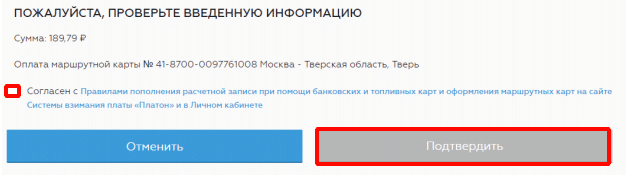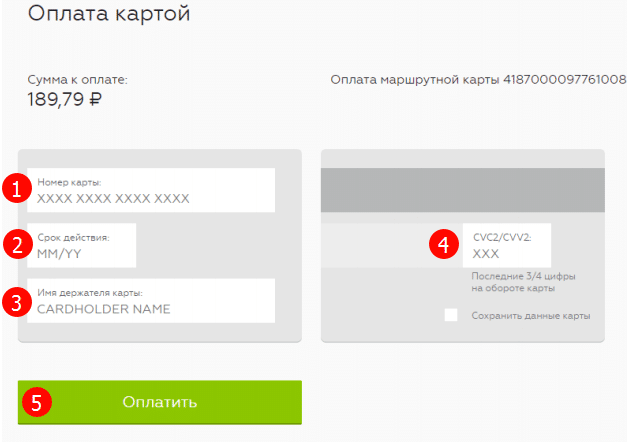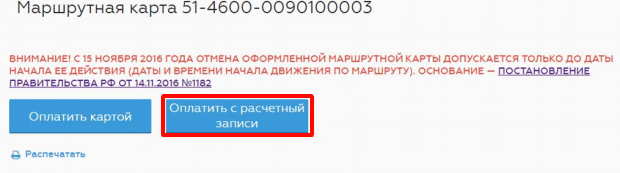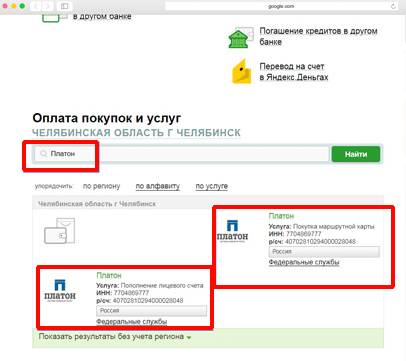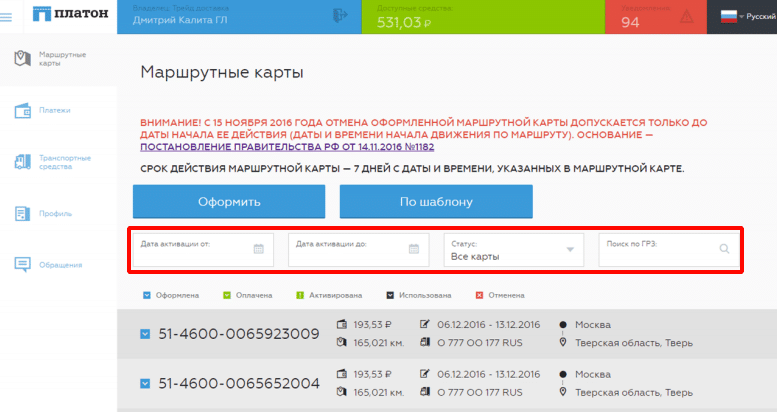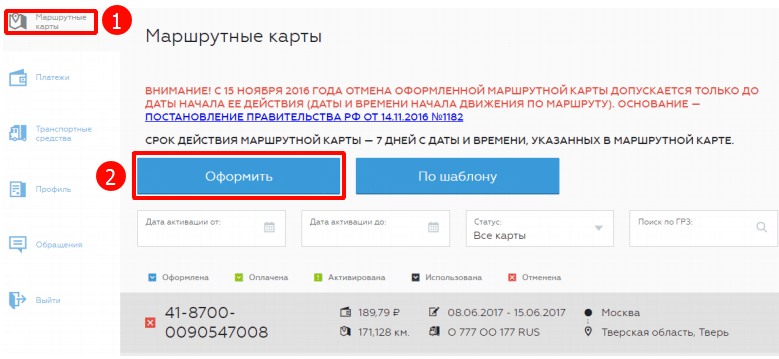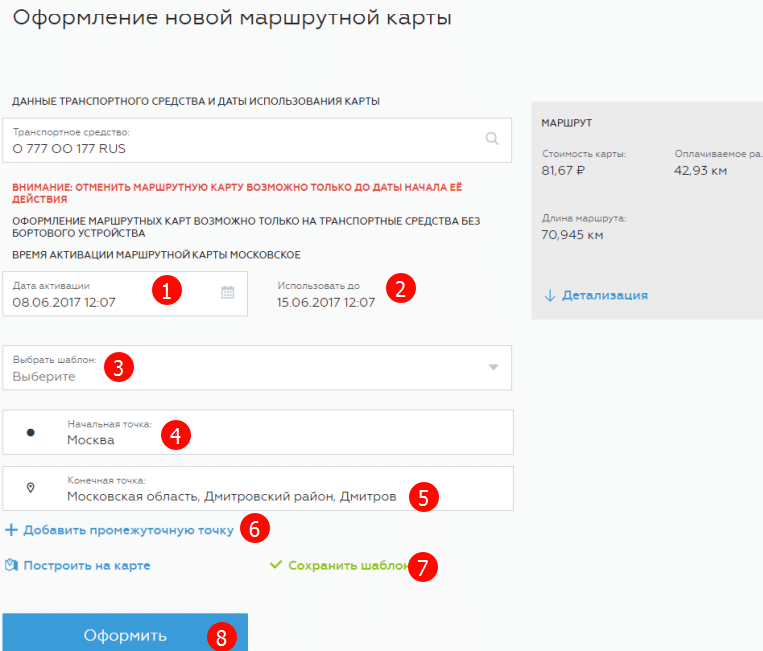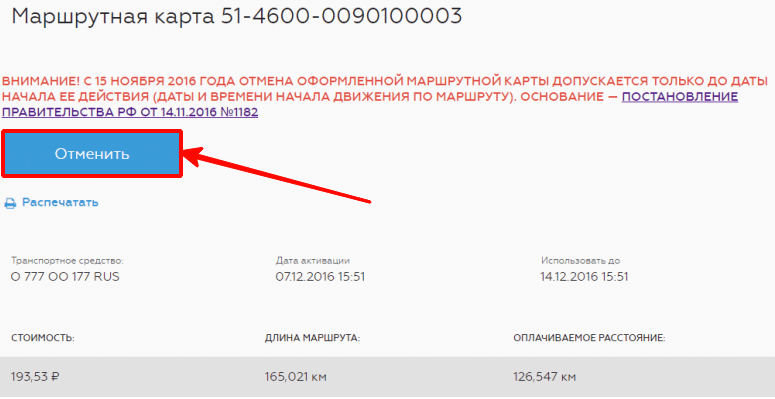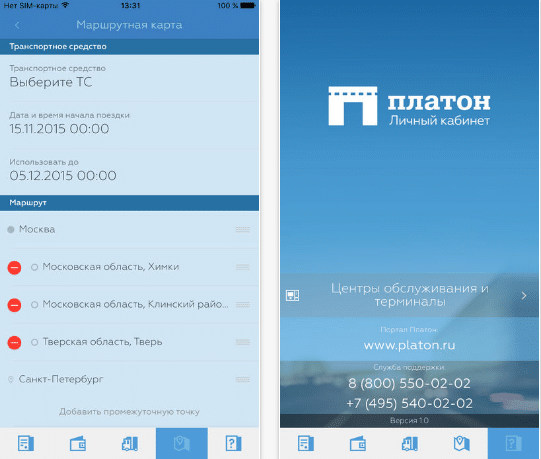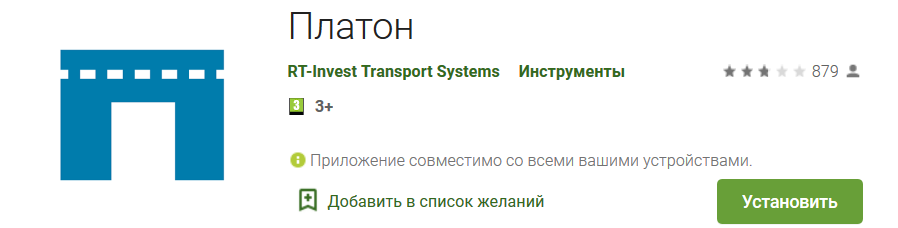Платон: вход в личный кабинет
Платон – это специализированная интернет-платформа, позволяющая гражданам и гостям РФ значительно облегчить процедуру расчёта за пользование дорогами федерального значения. Создание личного кабинета, через который будут выполняться все операции в системе, доступно как частным водителям, так и представителям компаний. Регистрация в сервисе возможна несколькими путями, о которых мы расскажем немного позднее. Далее предлагаем ознакомиться с особенностями авторизации на веб-площадке.
Платон: вход в личный кабинет
Чтобы войти в личный кабинет Платон, откройте веб-страничку http://platon.ru/ru/, и выберите пункт «Личный кабинет» в верхнем горизонтальном меню. Через пару мгновений на экране появится авторизационная форма, в которую необходимо вписать персональные имя и пароль. После ввода реквизитов останется кликнуть «Войти» и дождаться перенаправления в аккаунт. Если вход производится с собственного устройства, можно сохранить параметры пользователя. Это позволит автоматизировать процедуру авторизации в будущем.
Регистрация личного кабинета в системе Платон
Чтобы зарегистрировать личный кабинет в системе Платон, откройте страничку входа, действуя по алгоритму, предложенному выше, и выберите пункт «Зарегистрироваться». Альтернативный вариант – переход по ссылочке https://lk.platon.ru/registration. На открывшейся странице нужно выбрать страну, подданным которой вы являетесь и юридический статус, потом нажать «Далее». Последующие действия будут зависеть от выбранных параметров. Предлагаем ознакомиться с особенностями заполнения анкеты для каждого из доступных вариантов.
Заполнение данных для юридических лиц
Для заполнения данных о юридическом лице следует кликнуть одноимённый пункт на стартовой страничке регистрации. После этого перед вами отобразится электронная форма, в которую необходимо внести сведения о компании и её местонахождении, банковские реквизиты, информацию о человеке, представляющем интересы фирмы, придумать пароль для доступа в личный кабинет и загрузить документы, подтверждающие госрегистрацию и постановку на учёт в налоговой службе.
Некоторые поля электронной формы подразумевают выбор одного из вариантов, имеющихся в выпадающем меню, однако большинство граф придётся заполнять вручную. Речь идёт о следующих реквизитах:
- Название компании (полное и краткое);
- Контактные данные;
- ОГРН;
- Налоговый номер;
- КПП;
- Адрес юридической регистрации;
- Фактическое местонахождение (если совпадает с юридическим, поставьте галочку в соответствующей графе);
- Реквизиты банковской организации;
- Сведения об официальном представителе;
- Пароль (дважды);
- Сведения о руководителе.
Далее вам предстоит прикрепить несколько обязательных документов. Это можно сделать при помощи кнопочки «Загрузить». Для перехода к следующему этапу регистрации, разрешите системе обрабатывать индивидуальную информацию, введите капчу (символы, изображённые на рисунке) и щёлкните «Далее». Когда регистрацию проходит организация, поставленная на учёт в другой стране, к заявке придётся приложить цифровую копию выписки из госреестра или иной документ, обладающий аналогичной юридической значимостью.
В анкете следует использовать только достоверную информацию. Перед отправкой заявления в обработку внимательно проверьте корректность внесённых сведений. При выявлении ошибок внесите соответствующие исправления.
Данные физических лиц
Данные о физических лицах, периодически или регулярно передвигающихся по российским магистралям, вносят лица, чья специфика работы вынуждает передвигаться по платным дорогам. Речь идёт о дальнобойщиках, людях, осуществляющих частную перевозку малотоннажных грузов и прочих участниках движения.
Чтобы приступить к заполнению анкеты, воспользуйтесь ссылочкой https://lk.platon.ru/registration. Здесь вам предстоит выбрать страну резидентства и юридический статус, которым в данном случае будет «Физическое лицо». После нажатия кнопочки «Далее» на экране появится анкета, содержащая следующие реквизиты:
- Персональная информация;
- ИНН;
- Действующий e-mail;
- Номер мобильника;
- Адреса прописки и фактического проживания;
- Реквизиты банковского счёта;
- Сведения о представителе (при наличии);
- Пароль (установить и повторить).
Когда все поля будут заполнены, убедитесь в правильности внесённых данных, разрешите системе обрабатывать персональные сведения и введите защитный код с картинки. Если при проверке реквизитов обнаружатся ошибки, исправьте их сразу. Стоит также заранее позаботиться о том, чтобы телефон находился в рабочем состоянии, а также имелся доступ к использованному электронному ящику. В противном случае процедура регистрации может сильно затянуться.
Индивидуальные предприниматели
Индивидуальные предприниматели, регистрирующиеся в сервисе Платон, должны выбрать одноимённый юридический статус на стартовой страничке, после чего указать ряд сведений в основной анкете. Лицам, осуществляющим индивидуальную предпринимательскую деятельность, предстоит вписать в заявку:
- Ф.И.О.;
- Налоговый номер;
- ОГРНИП;
- Реквизиты расчётного счёта;
- Придумать и дважды указать защитную комбинацию для доступа к личному кабинету;
- Загрузить сканы свидетельств, подтверждающих госрегистрацию и постановку на учёт в ФНС;
- Дать ответ на контрольный вопрос (капча).
Прежде чем щёлкнуть «Далее» для перехода к следующему этапу создания личного кабинета, удостоверьтесь, что внесённые сведения не содержат ошибок. При выявлении неточностей, сразу внесите исправления. После этого можно переходить к заполнению части анкеты, касающейся автомобиля.
Сведения о транспортном средстве
Сведения о транспортном средстве вносятся после того, как будет заполнен раздел, касающийся автовладельца. Для успешного прохождения процедуры настоятельно советуем указывать правдивые данные о машине, независимо от того, какой юридический статус вы имеете, и гражданином какого государства являетесь. Подраздел об авто содержит следующие сведения:
- Выбор страны, где зарегистрировано ТС и получен номерной знак;
- Документ, на основании которого вы пользуетесь автомобилем (выбрать в выпадающем меню);
- Номерной знак;
- Данные СТС или иного документа, имеющего идентичное значение;
- Производитель и марка автомобиля (выбрать в перечне);
- VIN-код;
- Предельная разрешённая масса в килограммах (как указано в СТС);
- Тип авто (выбрать в выпадающем меню).
При установке пароля для последующей авторизации в личном кабинете, рекомендуем отказаться от привычных комбинаций, применяемых для входа на различные форумы или соцсети. Стоит также учесть, что к защитной комбинации предъявляются некоторые требования. В частности, длина пароля не может составлять меньше 8 символов. Наличие пробелов и букв алфавита, кроме английского, не допускается.
Восстановление пароля от личного кабинета Платон
Чтобы восстановить пароль от личного кабинета Платон, зайдите на авторизационную страничку, следуя алгоритму, предложенному ранее, и щёлкните «Забыл эл. почту/пароль». В открывшемся окошке впишите e-mail, использованный при создании аккаунта. Через пару минут вам поступит электронное сообщение, содержащее подробные инструкции по восстановлению доступа.
Чтобы уберечь себя от прохождения указанной процедуры по причине банальной забывчивости, советуем сохранять пароли в отдельном текстовом файле или специальном приложении. При возникновении трудностей с авторизацией, также рекомендуем убедиться, что вводимая комбинация не содержит ошибок, вызванных случайной сменой языка или регистра. Можно попытаться написать пароль в одном из текстовых редакторов, а потом скопировать его в нужную графу.
Возможности личного кабинета и правила использования
Возможности личного кабинета позволяют посетителям интернет-сервиса контролировать баланс, внося денежные средства, когда это необходимо, а также мгновенно рассчитываться за поездки по платным трассам. Помимо прочего здесь можно быстро проверить наличие непогашенных штрафов или сформировать маршрутную карту. Основными функциями личного кабинета являются:
- Наличие пользовательского реестра транспортных средств, позволяющего добавлять и удалять автомобили из базы без обращения в техподдержку;
- Совершение расходных транзакций, касающихся обязательных платежей (в качестве средства пополнения счёта применяется пластиковая карточка);
- Внесение коррективов в профиль владельца личного кабинета (актуально для тех случаев, когда нужно изменить номер мобильника и иные сведения);
- Просмотр статистических данных и управление маршрутом (создание, оплата и отмена);
- Контроль операций по счёту, можно в любой момент получить детальные сведения обо всех транзакциях;
- Создание групп транспортных средств (актуально для российских и зарубежных компаний, имеющих в парке несколько автомобилей).
Для комфортного контроля нескольких автомобилей, объединённых в одну группу, советуем назначить менеджера, который будет действовать от лица и в интересах руководителя фирмы. Если в процессе работы в персональном разделе у вас возникнут затруднения, получить консультацию или ответ на вопрос всегда можно у работника техподдержки. Для обращения к специалисту достаточно заполнить специальную форму. Статус подобных заявок отслеживается через профиль.
Оплата дорог в системе Платон — инструкция
Чтобы оплатить дорогу в системе Платон, в первую очередь убедитесь, что на вашем счёте достаточно денежных средств. Если требуемой суммы на балансе не окажется, воспользуйтесь для пополнения пластиковой карточкой. К обращению допускаются продукты разных платёжных систем. Помимо прочего, деньги можно перевести через всевозможные сервисы, мобильник или терминал. При совершении платежа также стоит принять во внимание назначение транзакции, которое может соответствовать одному из трёх вариантов:
- Зачисление средств на расчётную запись;
- Произведение обеспечительного платежа;
- Возмещение ущерба, причинённого потерей или неисправностью бортового устройства.
Чтобы уточнить реквизиты по каждому из предложенных вариантов, зайдите на страничку http://platon.ru/ru/payments/. Для зачисления финансов предусмотрены несколько способов, включая применение картсчёта, визит в салон связи, внесение наличности через терминал или проведение транзакции через интернет-сервис. При выборе способа внесения средств обращайте внимание на наличие комиссии за услугу. Партнёрские организации могут устанавливать фиксированные тарифы или взимать определённый процент от суммы операции.
Оплата дорог через личный кабинет
Чтобы оплатить дорогу через личный кабинет, предварительно авторизуйтесь в сервисе, введя индивидуальные реквизиты. Далее необходимо создать маршрут, выбрать способ его оплаты и внести средства. При проведении транзакции можно прибегнуть к любому из доступных способов. Для вашего удобства на страничке платёжной операции будет отображена не только сумма, но и некоторые другие сведения, в том числе:
- Продолжительность маршрута;
- Стоимость проезда;
- Отрезок пути, который будет проходить по платным трассам (в километрах).
Самый быстрый способ внесения денежных средств – применение пластиковой карточки. Для перехода к операции достаточно кликнуть «Оплатить картой», после чего перед вами появится небольшая форма, в которую следует ввести сумму и 16-значный номер банковского продукта. После внесения реквизитов удостоверьтесь в отсутствии ошибок, поставьте галочку в графе, свидетельствующей о вашем согласии с правилами интернет-портала, и щёлкните «Подтвердить». Через пару мгновений вы окажетесь на страничке платёжного сервиса, где необходимо указать следующую информацию:
- 16-значный номер, написанный на лицевой стороне пластика;
- Месяц и год, когда истекает срок действия продукта;
- Сведения о владельце карточки (латиницей, как написано на пластике);
- Защитный код CVV, указанный на обороте.
Когда всё будет готово, отправьте заявку в обработку, щёлкнув «Оплатить». В большинстве случаев транзакции требуют дополнительного подтверждения. Эта процедура подразумевает ввод уникального кода, отправленного в текстовом сообщении. Чаще всего SMS приходит в течение минуты, но в редких случаях возможны задержки. Если код не приходит в течение долгого времени, запросите его повторно или позвоните в call-центр банка для уточнения статуса сообщения.
Оплата в личном кабинете с расчетной записи
Чтобы оплатить в личном кабинете с расчётной записи, заранее пополните баланс одним из способов, о которых упоминалось ранее. Когда в личном кабинете отобразятся поступившие средства, вы сможете напрямую оплачивать сформированные маршруты.
Для применения этого метода, зайдите на страничку оплаты и в качестве способа платежа кликните «Оплатить с расчётной записи». Далее вам предстоит ответить на несколько вопросов, касающихся маршрута и подтвердить действие, щёлкнув на соответствующую кнопочку. Сразу после завершения транзакции статус рейса изменится на «Оплачен». Для просмотра вернитесь в персональный раздел.
Как оплатить Платон через Сбербанк Онлайн
Для оплаты Платон через Сбербанк Онлайн, авторизуйтесь в сервисе интернет-банкинг и перейдите в подраздел «Платежи и переводы». Чтобы продолжить работу, впишите в поисковой строчке «Платон» и дождитесь автоматического отображения платёжных реквизитов. Далее система предложит выбрать один из доступных вариантов оплаты.
Первый способ – пополнение счёта. Для проведения транзакции вам предстоит вписать номер СРТС и номерной знак авто. Что касается второго способа, то он подразумевает покупку карточки. При выборе этого варианта вам достаточно внести номер кредитки.
Где еще можно оплатить
Оплатить Платон можно не только через интернет. Когда доступ к ресурсам всемирной паутины отсутствует, вы можете воспользоваться альтернативными способами, подразумевающими использование наличных денег. Если у вас есть определённое количество свободного времени, то зайдите в один из центров обслуживания или салон связи и внесите деньги через кассу. Помимо прочего всегда можно воспользоваться платёжным терминалом. Такие устройства всегда устанавливаются возле банковских организаций и внутри торговых центров.
Реквизиты для оплаты системы Платон для резидентов РФ
Реквизиты для оплаты системы Платон для резидентов РФ можно уточнить на страничке http://platon.ru/ru/payments/. Здесь необходимо выбрать требуемый вариант назначения платежа и открыть вкладку «Резиденты РФ». При отправке денег через банк стоит принять во внимание тот факт, что длительность транзакции составляет до 3 рабочих дней.
Реквизиты для оплаты системы Платон для НЕРЕЗИДЕНТОВ РФ
Реквизиты для оплаты системы Платон для нерезидентов РФ также можно уточнить на страничке http://platon.ru/ru/payments/. Единственная разница заключается в том, что после выбора назначения платежа вам предстоит перейти во вкладку «Нерезиденты РФ». Стандартный срок зачисления денег на счёт составляет 3 дня. Если производить оплату накануне выходных или праздничных дат, ждать поступления придётся гораздо дольше.
Маршрутная карта в личном кабинете
Маршрутные карты в личном кабинете отображаются в одноимённом подразделе. Достаточно зайти в аккаунт, указав персональные реквизиты, и перейти во вкладку «Карты». Для удобства пользователя предусмотрена возможность фильтрации маршрутов, исходя из определённых критериев. При выборе конкретной карты, её можно открыть, просто выбрав из перечня. Что касается использования фильтров, то они позволяют быстро найти маршрут, имеющий заданные параметры.
Оформление новой маршрутной карты
Чтобы оформить новую маршрутную карту, зайдите в учётную запись, действуя по схеме, описанной выше. Далее перейдите в подраздел «Маршрутные карты» и щёлкните по кнопочке «Оформить». После этого на экране отобразится электронная форма, в которую нужно внести ряд сведений, включая:
- День активации. Здесь предстоит выбрать дату, на которую запланировано начало движения по маршруту;
- Срок пользования картой. В системе установлено ограничение, равное 7 суток. После завершения этого периода срок истекает автоматически;
- Выбор шаблона. Для вашего удобства предусмотрена возможность применения ранее сформированной карты. Достаточно выбрать её из перечня и внести требуемые коррективы;
- Точка старта. Речь идёт о населённом пункте, откуда вы начнёте движение по маршруту;
- Отметка финиша. В эту графу следует внести населённый пункт, в котором завершается рейс;
- Промежуточная отметка. Когда вы планируете заехать по пути в другой город, сразу отметьте его на карте, указав пункт, где будет сделана промежуточная остановка.
Для завершения операции останется кликнуть «Оформить», после чего маршрут будет сформирован. Если вы планируете и дальше двигаться по созданному маршруту, советуем сохранить его, нажав на соответствующую кнопочку. Это позволит создать новый шаблон, который быстро возможно открыть при формировании следующей карты.
Как отменить маршрутную карту в системе Платон
Чтобы отменить маршрутную карту в системе Платон, зайдите в персональный кабинет, откройте подраздел «Карты», выберите маршрут, который утратил актуальность, и щёлкните «Отменить». В случае успешного завершения операции статус карты изменится на «Отменённый». Это действие актуально для тех случаев, когда по причине тех или иных обстоятельств движение по сформированному маршруту производиться не будет. Это может быть отмена рейса или допущение ошибки при создании карты.
Преимущества личного кабинета Платон
Преимущества личного кабинета Платон заключаются в том, что россияне и лица, приехавшие из других стран, могут без труда платить за пользование федеральными магистралями. При наличии аккаунта на веб-портале http://platon.ru/ru/payments/, вы сможете:
- Использовать функционал персонального раздела с любого имеющегося устройства (ноутбук, смартфон), с открытым доступом к сети;
- Практически мгновенно создать маршрут, используя готовый шаблон или задав новые параметры, а также отменить карту, утратившую актуальность;
- Оплатить дорогу, используя любой из доступных способов (наличный и безналичный расчёт);
- Забыть о временных ограничениях, так как сервис функционирует 24 часа в сутки, 7 дней в неделю, без перерывов и выходных;
- Ознакомитесь со статистическими данными.
В базе хранятся сведения обо всех маршрутных картах, которые были созданы пользователем. Помимо прочего здесь есть подробная информация о денежных поступлениях на баланс и расходных транзакциях. Если у вас возникнет вопрос или проблема с использованием возможностей интернет-площадки, просто свяжитесь с техподдержкой через специальную форму. Обработка подобных обращений производится в кратчайшие сроки, что гарантирует получение ответа всего через 2-3 минуты.
Личный кабинет в приложении Платон
Личный кабинет в приложении Платон позволит использовать все функции персонального раздела с экрана гаджета. Опционал программного обеспечения идентичен браузерной версии, что позволит вам управлять маршрутами, проверять состояние счёта и производить оплату, не заботясь о поиске стационарного или настольного компьютера.
Для авторизации в мобильном клиенте используются стандартные имя и пароль пользователя. Также доступна функция регистрации и восстановления доступа. На данный момент разработаны три версии приложения, одна из которых адаптирована для гаджетов, работающих на iOS, вторая – совместима с устройствами, функционирующими на Android, а третья разработана специально для Windows Phone. Программа распространяется бесплатно, поэтому не стоит опасаться возникновения дополнительных затрат при её инсталляции. Что касается особенностей скачивания мобильного клиента, то о них мы расскажем немного позднее.
Карта «Рамки Платона на платных федеральных дорогах России»
Для ознакомления с картой, зайдите в подраздел, находящийся по ссылочке http://platon.ru/ru/about/service_centre/. Для поиска терминала, трассы или отделения обслуживания, находящихся в определённом городе, просто введите наименование населённого пункта в поисковой строчке. При нажатии на любую из показанных меток, на мониторе появится адрес отделения, его график работы и географические координаты.
Чтобы просмотреть данные в формате списка, переключите режим отображения нажав на пункт «Список» в левой части экрана. В результате этой манипуляции сведения будут показаны в виде вертикального перечня. Для некоторых подразделений помимо точного адреса указан маршрут (с уточнением ориентиров), позволяющий без труда найти требуемую организацию или терминал.
Отзывы о личном кабинете Платон
Отзывы о личном кабинете Платон, размещённые на различных интернет-сайтах, свидетельствуют о том, что большинство россиян и гостей из других стран вполне довольны работой сервиса. Запуск проекта состоялся осенью 2015 года, и за время своего существования Платон сформировал обширную клиентскую базу, основная часть которой вполне благосклонно высказывается о качестве предлагаемых услуг.
Один из положительных отзывов опубликовал пользователь портала drom.ru. По мнению Евген 190rus, большинство перевозчиков и их клиентов вполне удовлетворены тем, что стоимость проезда по платной дороге просто добавляется к цене рейса.
Хотя большинство отзывов носят положительный характер, на просторах всемирной паутины можно встретить и недовольных пользователей. Одним из них является cGuard, оставивший сообщение на площадке gurtam. По словам пользователя, системные платы, применяемые при изготовлении бортовых устройств, имеют плохое качество. Однако есть и положительный момент – к работе приёмника нет никаких претензий.
Ещё одно отрицательное высказывание оставил Евгений Лукъянчиков, зарегистрированный на портале Zoon. Как отметил Евгений, он столкнулся с определёнными сложностями при создании личного кабинета. Активационная ссылка, пришедшая в электронном письме, оказалась неактуальной, поэтому регистрацию аккаунта завершить не удалось.
При возникновении этих и других проблем советуем незамедлительно обращаться в call-центр Платон или прийти в одно из подразделений компании. О том, как связаться с оператором по телефону, а также об альтернативных способах обращения в техподдержку расскажем немного позднее.
Мобильное приложение Платон
Через мобильное приложение Платон вы сможете использовать функционал индивидуального кабинета с экрана любого сенсорного гаджета. Как уже упоминалось ранее, программное обеспечение подходит для устройств, работающих на Android, Windows Phone и iOS, при этом плата за пользование приложением не взимается.
Чтобы найти и скачать мобильный клиент, откройте магазин приложений, соответствующий операционной системе, применяемой в гаджете. Для Android – Play Market, для iOS – App Store, для Windows Phone – Windows Store. Далее произведите поиск по наименованию «Платон», и дождитесь результатов выдачи. Искомая программа имеет соответствующее название и фирменное лого. Для начала использования его останется загрузить в память мобильника и дождаться окончания автоматической инсталляции.
Телефон горячей линии Платон
По телефону горячей линии Платон вы сможете задать вопросы оператору, проконсультироваться по услугам компании или получить помощь в регистрации на портале. Для связи с сотрудником call-центра наберите:
- 8 800 550 0202 – бесплатная линия для всех российских регионов;
- +7 495 540 0202 – приём международных обращений.
Помимо прочего вы можете оставить сообщение через личный кабинет (браузерный или мобильный), либо опубликовать вопрос в группе Платон в одной из соцсетей (ссылки находятся внизу странички). Если проблема носит несложный характер, можно попытаться отыскать сведения самостоятельно. Для этого советуем внимательно изучить информацию, собранную в разделе http://platon.ru/ru/faq-one/.